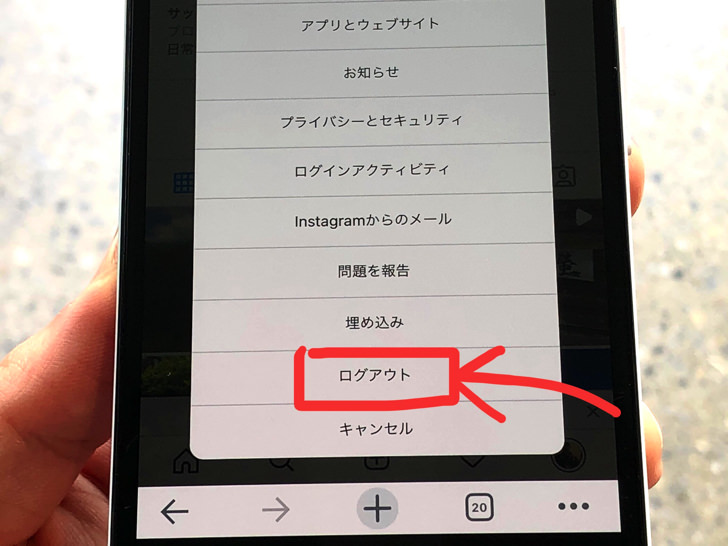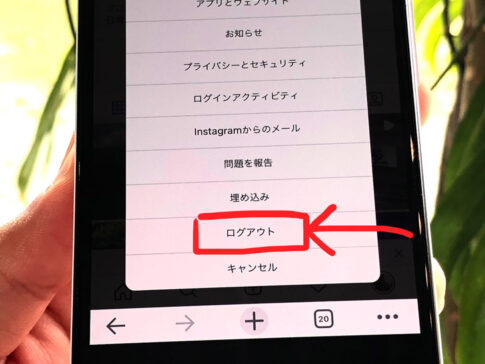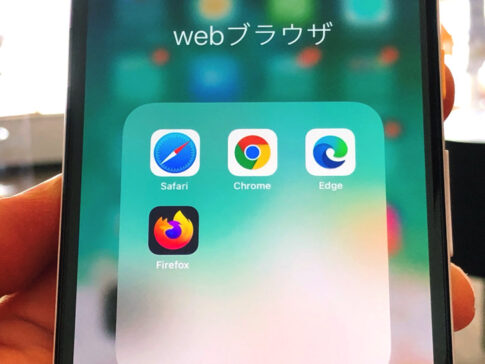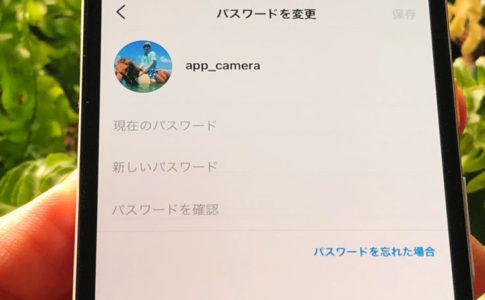こんにちは!インスタ歴8年のサッシです。
インスタでログアウトしたことありますか?
ふつうに使っているとほぼログアウトすることはないですが、パソコン利用やセキュリティのためには知っておいたほうがいいんですよ!
このページでは、以下の内容で「インスタグラムのログアウト」を具体的にお届けします。
インスタのログアウトとは?サインアウトする3つの場合
まず、インスタグラムでログアウトするのはどんな場合かを紹介しますね。
ログインしっぱなしは何か問題があるのでしょうか?
ログアウトの発生する理由・可能性はズバリ以下の3つの場合です。
- アプリのアップデート
- スマホの機種変更
- ネットカフェや誰かの端末でログインしたとき

▲インスタアプリをアップデート
まず、もっとも多いケースは「インスタアプリをアップデート」です。
必ずではないのですが、Instagramアプリを更新するとログアウトしてしまうことがよくあります。
「え、勝手にログアウトしてるけど!?」というときはだいたいこの場合ですね。
また、機種変更も関わってきます。

▲2台のスマホ
スマホを機種変更したときは、古いスマホのインスタからはログアウトさせるのが基本です。
新しい方のスマホにインスタアプリを入れればデータ移行・アカウント引き継ぎは自然とできるのですが、セキュリティのためですね。
あとは自分以外の人のスマホやパソコンからインスタにログインした場合ですね。
その場合も絶対にログアウトが必要となります。
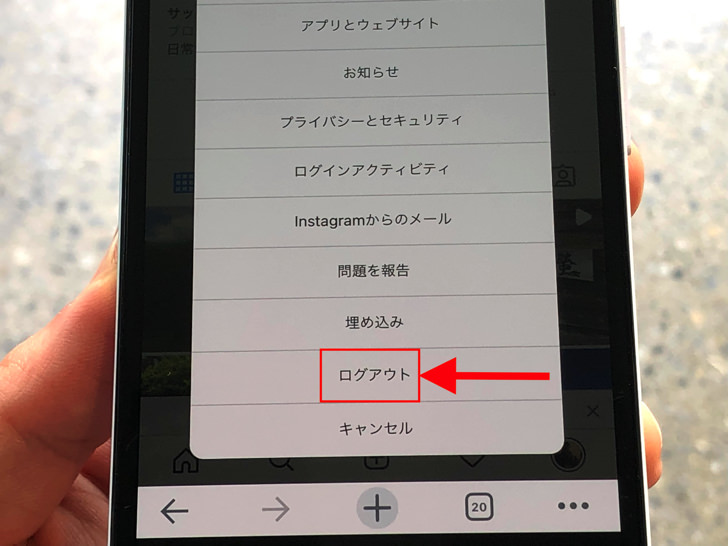
▲ログアウト
勝手に自分のアカウントを使われてしまいますので!
以上の3つがインスタでサインアウトの理由です。
ちなみにPC版インスタは昔はログアウトしないとアカウント切り替えできませんでした。
でも現在はアプリと同じく複数アカウントを追加して切り替えて利用できますよ。
サインアウトするとどうなる?ログアウトのやり方【Instagram:スマホ/PC】
原因・理由がわかったところで、実際にログアウトしてみましょう。
以下の順番で、「何が起こるか?」とスマホ・パソコンそれぞれの具体的な手順を紹介していきますね。
ログアウトしたらどうなるの?
まず、ログアウトしたらどうなるかをハッキリさせておきますね。
ログアウトすると、もちろん「ログインしていない状態」になります。
もう少し具体的に言うと以下の状態となりますよ。
- アカウント・・・消えない
- 検索・・・できる
- プロフィール・・・見れる
- 誰かのフィード投稿・・・見れる
- 誰かのリール投稿・・・見れる
- 誰かのストーリー投稿・・・見れない
- いいね・コメント・・・できない
- DM・・・使えない
- 下書き・・・消える
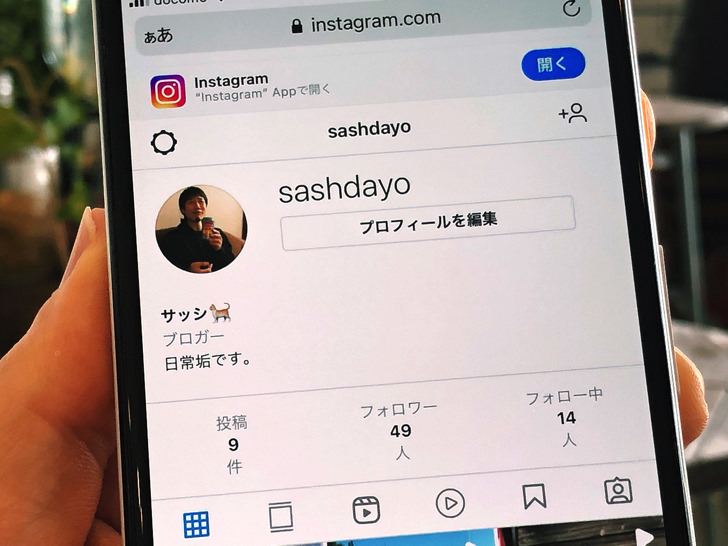
▲ログインなしで開いたプロフィール
お〜、けっこう見れますね!
視聴・閲覧については「ストーリーは不可」と覚えておきましょう。
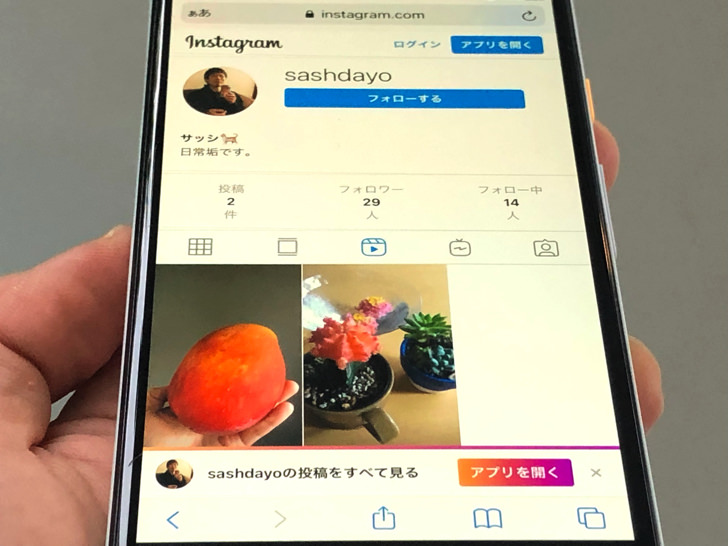
▲ログインなしで開いたリール
いいね・コメントしたいならログインしないとダメという感じです。
もっとも注意したいのは下書きですね。
ログアウトすると下書きは消える仕組みです。
そこはよ〜く意識しておいてくださいね!
スマホアプリの場合
ログアウトするとどうなるかがわかったところで、実際にやってみましょう。
まずはスマホアプリです。
スマホでインスタアプリを開いたら以下のように進んでください。
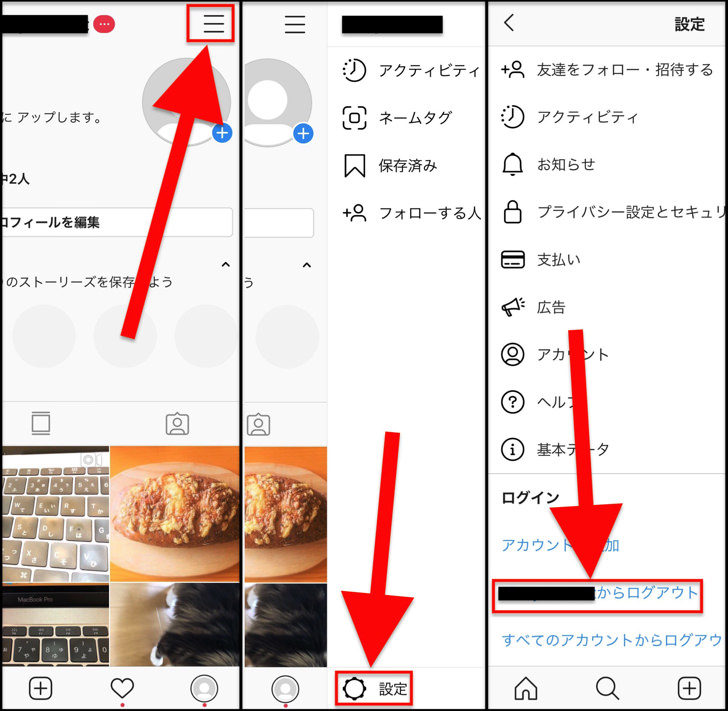
はい。これだけでok!
あっという間ですよ。
ちなみに複数アカウントでログインしているときは「すべてのアカウントからログアウト」をタップしてください。
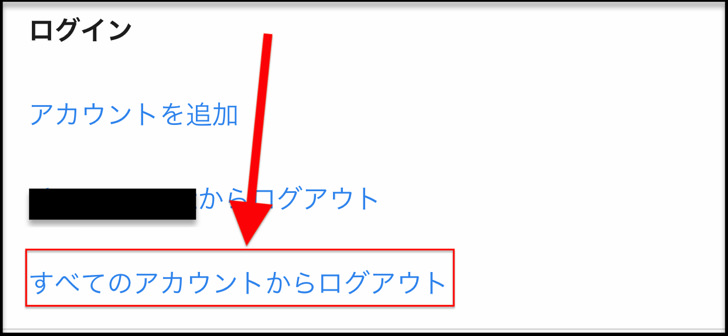
別アカウントをひっくるめて完全にインスタアプリからサインアウトしますよ!
大事なので繰り返しておきますが、アプリからログアウトすると下書き保存は消えてしまいます。
それはぜひ知っておいてくださいね。
パソコン版(webブラウザ版)の場合
スマホに続いてはパソコン版の場合です。
Safari・Google Chromeなどのwebブラウザから開くインスタの場合ですね。
パソコンでインスタを開いたら以下のようにクリックして進んでください。
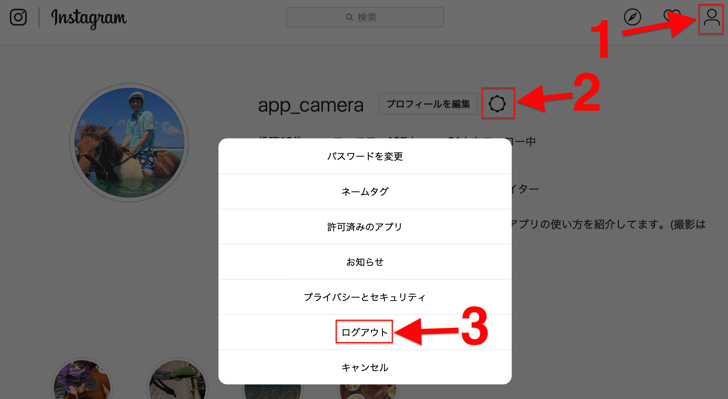
はい。たったこれだけでokです。
5秒もあればログアウトできちゃいますね。
ちなみにログイン・ログアウトは端末別だしブラウザ別です。
例えばパソコンでSafariから開いたインスタをログアウトさせても、スマホでSafariから開いているインスタには影響しません。
また、同じパソコン内でもSafariから開いているインスタとGoogle Chromeから開いているインスタもログアウトは連動していませんよ!
インスタグラムでログアウトするときの注意点は?
やり方がわかったところで、ログアウトするときの注意点にも触れておきますね。
注意点は・・・ズバリパスワードです。
いったんインスタからログアウトすると、再びインスタを使うには新規登録かログインを求められます。
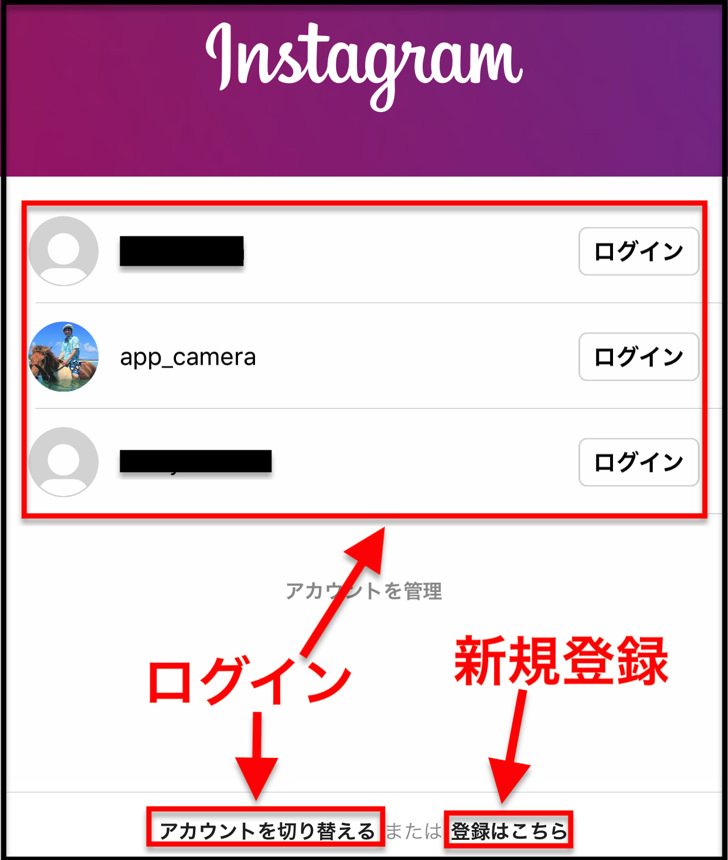
そのとき、ログインには「Facebookアカウント」か「パスワード」が必要なんです。
つまりFacebookアカウントで登録していない場合はパスワードが必要というわけなんですよ!
パスワードはどこかにメモしておきましょうね。
でも、もしもパスワードが不明になっても大丈夫。パスワード忘れてしまった場合、実は「パスワードを忘れた場合」から助けてもらえるんです。
「パスワードなしでログインする方法」などを別ページ「インスタグラムのパスワード」にまとめているので、ぜひ読んでみてくださいね。
まとめ
さいごに、インスタでログアウトが必要な3つのときをもう一度まとめて並べておきますね。
手順そのものは単純なので、必要なときはいつでもログアウトできますよ!
- アプリ更新で外れちゃった
- スマホの機種変更
- ネットカフェや誰かのパソコンでログインしたとき
スマホをよく使うなら、大切な画像を残す対策はしっかりできていますか?
いつか必ず容量いっぱいになるか機種変するので、大切な思い出の写真・動画は外付けHDDに保存するのがおすすめです。
子どもや恋人とのちょっと見られたくない画像なども絶対に漏らさずに保存できますので。
(ネットにアップすれば流出のリスクが必ずあります)
ロジテックのスマホ用HDDならpc不要でスマホからケーブルを差して直接保存できるので僕はすごく気に入っています。
1万円くらいで1TB(=128GBのスマホ8台分)の大容量が手に入りますよ。